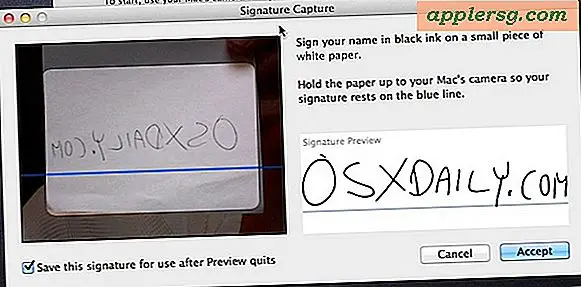Tøm Mac Cache Temp Cache for å fikse enkelte nedlastingsproblemer

Sjelden kan Mac App Store rapportere feil appnedlastingsstatuser eller til og med tilby en misdannet fil som fører til en app som ikke starter eller delvis lastes ned. Disse situasjonene er nesten alltid et resultat av en avbrutt eller ødelagt nedlasting, men kan også forekomme i noen andre scenarier.
Noen ganger kan du enkelt slette appen som er omtalt, løse omliggende omgivelser vanskelig, men noen ganger det er ikke mulig eller ikke effektivt. Disse typer uvanlige feil kan vanligvis løses ved å manuelt rydde ut Mac App Store-hurtigbufferen, og deretter laste ned appen eller besøke Mac App Store igjen. Denne opplæringen vil gå gjennom å fullføre denne prosessen.
Få tilgang til Mac App Store Midlertidig nedlastingskuffer
Sørg for å sikkerhetskopiere Mac-en din før du starter denne prosessen. Det er usannsynlig at noe vil gå galt hvis du følger instruksjonene, men fordi du redigerer et systemnivå cache-katalog, er det alltid god praksis å sikkerhetskopiere og være sikker på at dataene dine er trygge. Ikke hopp over sikkerhetskopiering.
- Slutt ut av Mac App Store
- Åpne Terminal, funnet i / Programmer / Verktøy / og skriv følgende kommando nøyaktig:
- Hit Retur og mappen com.apple.appstore åpnes i Finder av Mac OS
- Flytt innholdet i denne mappen til skrivebordet på Mac-maskinen (eller hvis du er sikker, flytt de innebygde midlertidige dataene inn i papirkurven)
- Viktig, ikke slett eller juster noen andre filer utenfor denne katalogen, når du er ferdig lukk mappen com.apple.applestore
- Start Mac App Store på nytt
open $TMPDIR../C/com.apple.appstore/ 

Nå bør du kunne laste ned eller laste ned appene eller Mac OS-installasjonsfilene igjen, og de skal fungere som de skal.
Denne prosessen kan hjelpe hvis du ikke kan laste ned noe fra Mac App Store, hvis det vises feilaktig som nedlastet når det ikke er det, eller om det er konstante bekreftelsesfeil eller andre problemer med den nedlastede appen eller installasjonsfilen. For eksempel kan det hende du må gjøre dette hvis du oppdager at Mac App Store vedvarende viser et Mac OS-installasjonsprogram som "Lastet ned" til tross for at du ikke har fullført nedlastingen som omtalt i denne feilsøkingsdetaljene i Sierra. Hvis du sletter temp cache dataene, vil det tillate deg å laste ned det Mac OS installasjonsprogrammet igjen i en slik situasjon.
Dette feilsøkingsjobbet løser ikke problemer med cache-problemer på brukernivå med App Store, som vanligvis er overfladisk oppførsel som App Store ikke laster inn sider eller oppfører seg på en svært langsom måte.
For de som lurer på alternativer som ikke involverer kommandolinjen, kan du også nærme denne temp cache-katalogen via Mac App Store "Debug" -menyen, men de nyeste versjonene av Mac OS og Mac App Store synes ikke å støtte de gjeldende standardinnstillingene skriv kommando for å avsløre alternativet. Hvis du er kjent med en oppdatert standard-streng som fungerer med moderne Mac OS-utgivelser, må du sørge for å legge igjen en kommentar.